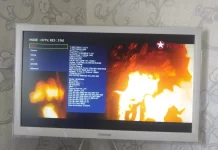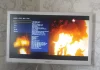Om du äger en Amazon Fire TV-enhet och vill njuta av Disney Plus på den stora skärmen, kommer du att vara glad att veta att det är ganska enkelt att installera. Den här streamingtjänsten stöder Fire TV-enheter, inklusive Fire TV Stick, som kör Fire OS 5.0 och senare.
Fire OS 5.0 är den första versionen av operativsystemet som designades för streamingenheter. Tidigare versioner fungerade bara på Fire-surfplattor. Så alla Fire TV-enheter kan få Disney Plus.
Så här installerar du Disney Plus på din Fire TV:
- Öppna hemskärmen och gå till kategorin ”Appar”.
- Använd sökningen för att hitta Disney Plus.
- Ladda ner appen, öppna den och logga in på ditt Disney Plus-konto för att börja titta.
Hur man installerar Disney Plus på Fire TV
Att installera Disney Plus på din Fire TV är en enkel process. Här är en steg-för-steg-guide som hjälper dig att komma igång:
- Slå på din Fire TV: Slå på din Fire TV-enhet och se till att den är ansluten till internet.
- Gå till startskärmen: Använd din Fire TV-fjärrkontroll för att gå till startskärmen.
- Hitta sökalternativet: På startskärmen hittar du en förstoringsglasikon – det här är sökalternativet. Det är vanligtvis placerat i det övre vänstra hörnet av skärmen.
- Sök Disney Plus: Skriv ”Disney Plus” eller ”Disney+” i sökrutan med tangentbordet på skärmen. Förslag visas när du skriver.
- Välj en Disney Plus-app: Navigera till Disney Plus-appen i sökresultaten och välj den. Detta tar dig till en sida med detaljerad information om appen.
- Ladda ner appen: På sidan med appdetaljer ser du alternativet ”Ladda ner, installera eller hämta appen” (formuleringen kan variera något). Välj det här alternativet för att starta installationsprocessen.
- Vänta på installation: Appen laddas ner och installeras automatiskt. Detta kan ta några minuter, beroende på din internethastighet, hastigheten på din Fire Stick och belastningen på Disneys servrar.
- Öppna Disney Plus: När den har installerats kan du öppna appen direkt från din nuvarande skärm eller hitta den under ”Dina appar och kanaler” på din startskärm.
- Logga in på ditt Disney Plus-konto: När du öppnar appen för första gången måste du logga in med dina Disney Plus-kontouppgifter. Du kan registrera dig direkt i appen eller Disney Plus-webbplatsen om du inte har ett konto.
- Börja streama: När du är inloggad kan du titta på ditt favoritinnehåll från Disney Plus på din Fire TV.
Om det finns några problem under installationen, till exempel att appen inte visas i sökresultaten, gå till Disney Plus-webbplatsen för att se om tjänsten är tillgänglig i ditt land. Mycket sällan, men det händer att IP-adressen som tillhandahålls av din ISP tidigare tilldelades en annan region, och informationen behöver fortfarande uppdateras i den globala IP-adressdatabasen.
Hur man laddar ner Disney Plus på Fire TV via Amazons webbplats
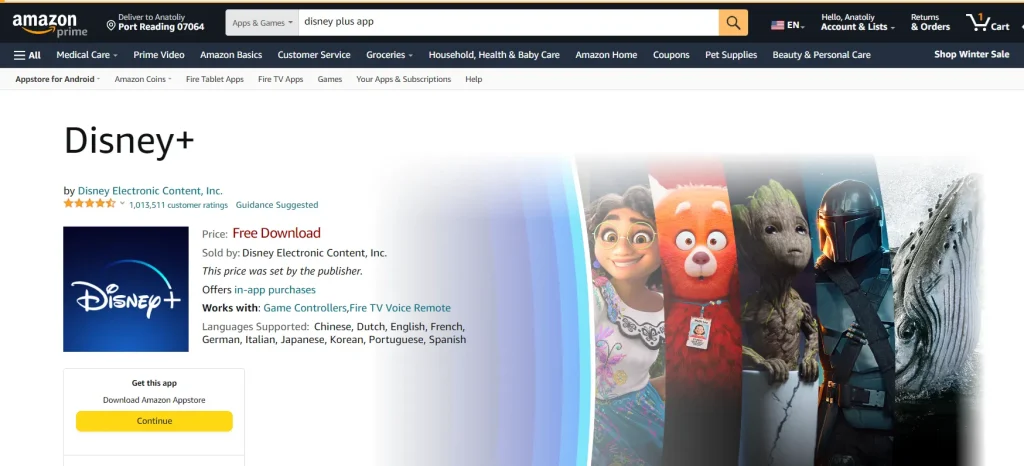
Att ladda ner Disney Plus till din Fire TV via Amazons webbplats är en alternativ metod som kan vara särskilt användbar om du är långt ifrån en Fire TV-enhet. Så här gör du:
Gå till Amazons webbplats:
- Öppna en webbläsare på din dator eller mobila enhet och besök Amazons webbplats .
- Logga in på Amazon-kontot kopplat till din Fire TV-enhet .
- Använd sökfältet på Amazons webbplats för att söka efter ” Disney Plus .”
- I sökresultaten klickar du på en Disney Plus -app för att gå till dess detaljerade beskrivningssida. Disney+ lades till 2019 och har cirka 4 miljoner nedladdningar.
- På Disney Plus-appens sida bör du se alternativet ”Leverera till” eller ”Hämta appen.” En rullgardinslista över registrerade Amazon-enheter kan visas där.
- Välj din Fire TV-enhet från listan. Välj den du vill installera Disney Plus på om du har flera Fire TV-enheter .
- Appen skickas automatiskt när du har valt din Fire TV-enhet .
- Din Fire TV-enhet kommer att ladda ner och installera appen om den är ansluten till internet, påslagen eller i vänteläge.
- När du har installerat den kan du öppna appen från din Fire TV:s startskärms avsnitt ” Dina appar och kanaler ” .
- startar Disney Plus på din Fire TV uppmanas du att logga in med dina inloggningsuppgifter för Disney Plus-kontot. Du kan skapa en direkt i appen eller webbplatsen om du inte har ett konto.
Med den här metoden kan du enkelt lägga till appar till din Fire TV från Amazons webbplats, även när du är borta från din TV.
Hur man flyttar Disney Plus till startskärmen på Fire TV
Om du vill flytta Disney Plus-appen till startskärmen på din Fire TV gör du följande:
- På din Fire TV-fjärrkontroll trycker du på hemknappen för att gå till startskärmen för Fire TV.
- Navigera till raden ”Dina appar och kanaler” .
- Väl där bläddrar du ner tills du hittar Disney Plus-appikonen.
- Markera Disney Plus-appikonen genom att navigera till den med hjälp av riktningsknapparna på din fjärrkontroll.
- Tryck på knappen Mer (de tre horisontella linjerna) på fjärrkontrollen medan du markerar Disney Plus-appikonen.
- Välj Flytta .
- Flytta Disney Plus-appikonen till önskad plats på hemskärmen. Du kan flytta den åt vänster eller höger, uppåt eller nedåt för att placera den där du föredrar.
- Tryck slutligen på knappen Välj på fjärrkontrollen igen för att bekräfta appens plats.
Disney Plus-appen bör nu flyttas till startskärmen på din Fire TV-enhet, vilket gör den lättillgänglig när du vill starta den. Du kan upprepa dessa steg för andra appar att ordna om eller organisera din startskärm ytterligare.
Kan jag casta Disney Plus till min Fire TV?
Du kan använda Chromecast eller AirPlay för att strömma Disney Plus-innehåll från din Android- eller iOS-enhet till din Fire TV. Se till att båda enheterna är anslutna till samma Wi-Fi-nätverk och följ dessa instruktioner:
- Öppna Disney Plus på din mobila enhet.
- Spela upp innehållet du vill streama på din Fire TV.
- Tryck sedan på AirPlay- eller Chromecast -ikonen i uppspelningsmenyn.
- Slutligen väljer du din Fire TV-enhet från listan.
Nu bör innehållet du spelar visas på din TV-skärm. Se till att du har en stabil internetanslutning.
Varför är Disney Plus inte tillgängligt på Fire TV?
Om Disney Plus inte är tillgängligt på din Fire TV kan det bero på flera anledningar. Här är några vanliga faktorer att tänka på:
- Geografiska begränsningar: Disney Plus kanske inte är tillgängligt i ditt område. Tjänsten har viss geografisk tillgänglighet, och om den ännu inte har lanserats i din region kommer den inte att visas i Fire TV-appbutiken.
- App Store-uppdatering krävs: Detta påstående är falskt; Fire TV-appbutiken uppdateras automatiskt när du slår på och startar din enhet eller automatiskt var 36:e timme.
- Enhetskompatibilitet: Vissa äldre Fire TV-modeller kanske inte stöder Disney Plus. Detta påstående är också falskt; som jag nämnde tidigare stöder alla Fire Stick-enheter Disney Plus.
- Nätverksproblem: Ibland kan nätverksproblem hindra dig från att komma åt vissa onlinetjänster. Kontrollera på andra enheter för att se om Disney Plus fungerar.
- Amazon-kontoproblem: Du är till exempel inloggad med ett konto som inte har några Fire Stick-enheter registrerade på sig
Följ dessa steg för att felsöka:
- Kontrollera tjänstens tillgänglighet: Se till att Disney Plus är tillgängligt i ditt område.
- Uppdatera din Fire TV: Gå till din Fire TV:s inställningsmeny och leta efter tillgängliga systemuppdateringar.
- Starta om din enhet: En enkel omstart kan ibland lösa anslutnings- eller appproblem.
- Kontrollera din internetanslutning: Se till att din Fire TV är ansluten till internet och har en stabil anslutning.
- Kontakta support: Om ingen av ovanstående lösningar fungerade, kontakta Amazon eller Disney Plus support för hjälp.